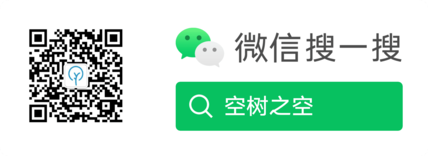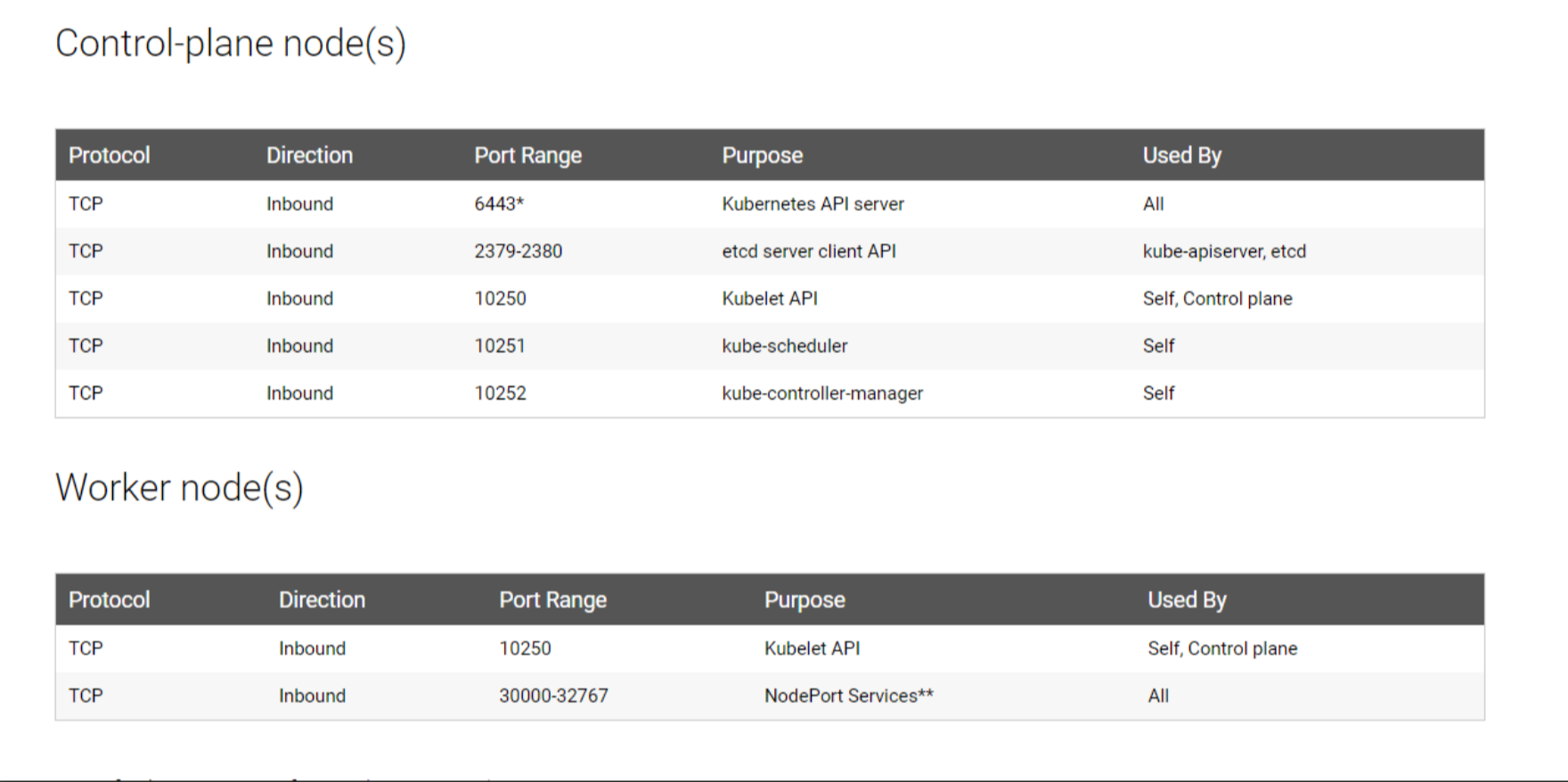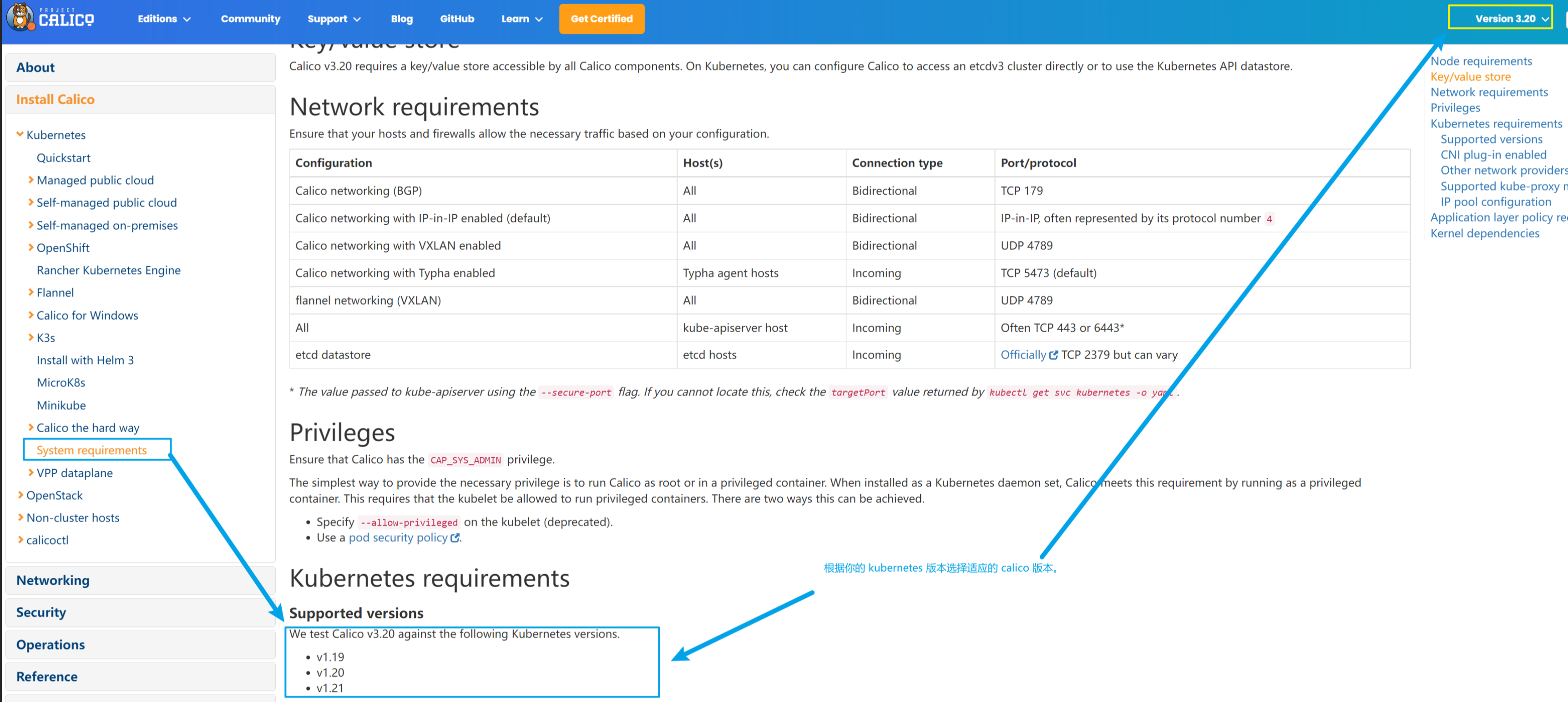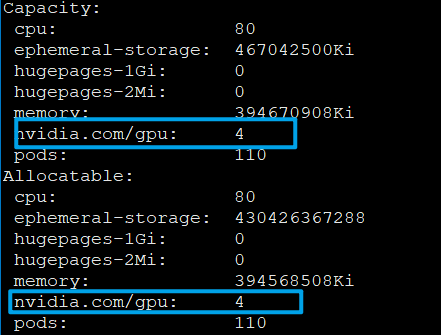- .1. 回顾
- .2. 安装前的准备
- .3. Kubernetes 设置的参数
- .4. Docker 部署
- .5. 设置 firewall 防火墙规则
- .6. Kubernetes 部署
- .7. 安装 Calico
- .8. GPU
- .9. 参考
- .10. 关于作者
.1. 回顾
之前写过一篇 Kubeadm etcd 堆叠式安装 k8s 1.16。
本次安装版本:1.20.15(1.20最后一个发布版本),与之前有以下不同点:
- 采用 calico 作为容器内的网络插件。
- 开启 firewalld,设置允许 k8s 访问规则。
- K8S 支持 GPU。
.2. 安装前的准备
.2.1. 安装要求
在开始安装 kubernetes 集群机器之前需要满足以下几上条件:
| 序列 | 名称 | 参考值 | 命令 |
|---|---|---|---|
| 1 | 系统 | Linux | uname -s |
| 2 | 内存 | >= 2 GB | free -hm |
| 3 | CPU | >= 2 核 | cat /proc/cpuinfo |grep “processor”|wc -l |
| 4 | 硬盘 | >= 20 GB | df -h |
| 5 | 交换分区 | 必须禁用 | swapoff / vim /etc/fstab |
| 6 | 网络 | 集群中所有机器之间网络互通 | ping |
| 7 | 主机名 | 集群中所有机器不重复 | hostname |
| 8 | MAC地址 | 集群中所有机器不重复 | cat /sys/class/net/ens33/address |
| 9 | product_uuid | 集群中所有机器不重复 | cat /sys/class/dmi/id/product_uuid |
.2.2. 集群规划
- master 表示 Kubernetes 控制面板节点
- etcd01~etcd03 表示 etcd 集群节点
- node 表示 Kubernetes 工作节点
| 序列 | IP | HOSTNAME | 角色 |
|---|---|---|---|
| 1 | 192.168.9.10 | kube-10 | master01 |
| 2 | 192.168.9.11 | kube-11 | master02 |
| 3 | 192.168.9.12 | kube-12 | master03 |
| 4 | 192.168.9.13 | kube-13 | node |
| 5 | 192.168.9.14 | kube-14 | node |
.2.3. 版本选择
| 序列 | 软件名称 | 版本号 |
|---|---|---|
| 1 | kubeadm | 1.20.15 |
| 2 | kubectl | 1.20.15 |
| 3 | kubelet | 1.20.15 |
| 4 | docker | 20.10.18 |
| 5 | calico | 3.20 |
.2.4. 基本设置
# 1. 关闭 selinux
sed -i 's/enforcing/disabled/' /etc/selinux/config # 永久
setenforce 0 # 临时
getenforce # 查看
# 2. 关闭 swap
swapoff -a # 临时
sed -ri 's/.*swap.*/#&/' /etc/fstab # 永久
swapon -v # 检查
# 3. 查看时间区域
timedatectl
## 3.1 设置成中国时区
timedatectl set-timezone Asia/Shanghai
## 3.2 设置完时区后,强制同步下系统时钟:
chronyc -a makestep
.3. Kubernetes 设置的参数
.3.1. br_netfilter 模块
cat <<EOF | sudo tee /etc/modules-load.d/k8s.conf
br_netfilter
EOF
.3.2. 桥接的IPv4流量传递到iptables的链
cat > /etc/sysctl.d/k8s.conf << EOF
net.ipv4.ip_forward = 1
net.bridge.bridge-nf-call-ip6tables = 1
net.bridge.bridge-nf-call-iptables = 1
EOF
# 生效
sysctl --system
.3.3. 加载 IPVS
cat <<EOF | sudo tee /etc/sysconfig/modules/ipvs.modules
#!/bin/bash
ipvs_modules="ip_vs ip_vs_rr ip_vs_wrr ip_vs_sh nf_conntrack"
for kernel_module in \${ipvs_modules}; do
/sbin/modinfo -F filename \${kernel_module} > /dev/null 2>&1
if [ \$? -eq 0 ]; then
/sbin/modprobe \${kernel_module}
fi
done
EOF
# 设置权限
chmod 755 /etc/sysconfig/modules/ipvs.modules
sh /etc/sysconfig/modules/ipvs.modules
# 验证
lsmod | grep ip_vs
.4. Docker 部署
.4.1. 设置 Docker 镜像源
# 下载 docker 官方源
wget -O /etc/yum.repos.d/docker-ce.repo https://download.docker.com/linux/centos/docker-ce.repo
# 替换成清华大学镜像源
sudo sed -i 's+download.docker.com+mirrors.tuna.tsinghua.edu.cn/docker-ce+' /etc/yum.repos.d/docker-ce.repo
# 快速建立缓存
yum makecache fast
.4.2. 列出 Docker 所有的版本
yum search docker-ce --showduplicates|sort -r
.4.3. 安装 docker
yum -y install docker-ce-19.03.5 docker-ce-cli-19.03.5 containerd.io-19.03.5
.4.4. 设置 daemon.json
.4.4.1. 设置CPU
# 创建目录
mkdir -p /etc/docker
mkdir -p /data/docker.data
# 创建文件
touch /etc/docker/daemon.json
# 设置 daemon.json
cat > /etc/docker/daemon.json <<EOF
{
"data-root": "/data/docker.data",
"storage-driver": "overlay2",
"log-driver": "json-file",
"log-opts": {
"max-size": "100m",
"max-file": "10"
},
"bip": "172.9.10.1/24",
"exec-opts": ["native.cgroupdriver=systemd"],
"live-restore": true
}
EOF
.4.4.2. 支持GPU
详细可参考:https://yezihack.github.io/docker-daemon.html
{
"data-root": "/data/docker.data",
"storage-driver": "overlay2",
"log-driver": "json-file",
"log-opts": {
"max-size": "100m",
"max-file": "10"
},
"bip": "172.9.10.1/24",
"exec-opts": ["native.cgroupdriver=systemd"],
"live-restore": true,
"default-runtime": "nvidia",
"runtimes": {
"nvidia": {
"path": "nvidia-container-runtime",
"runtimeArgs": []
}
}
}
参数说明:
- data-root 数据存储目录
- storage-driver 存储驱动
- log-driver 采用 json 格式
- log-opts 设置docker日志切割
- max-size 日志大小
- max-file 最大文件日志数量
- bip docker 的IP段设置
- exec-opts 运行时执行的选项
- live-restore 在 dockerd 停止时保证已启动的 Running 容器持续运行,并在 daemon 进程启动后重新接管
.4.5. 启动 docker
systemctl start docker
.5. 设置 firewall 防火墙规则
特殊的端口说明:
- 8472/udp为flannel的通信端口
- 443/tcp 为Kubernetes server端口
.5.1. k8s master需要开启以下端口
firewall-cmd --permanent --add-port=6443/tcp
firewall-cmd --permanent --add-port=2379-2380/tcp
firewall-cmd --permanent --add-port=10250/tcp
firewall-cmd --permanent --add-port=10251/tcp
firewall-cmd --permanent --add-port=10252/tcp
firewall-cmd --permanent --add-port=10255/tcp
firewall-cmd --permanent --add-port=8472/udp
firewall-cmd --permanent --add-port=443/udp
firewall-cmd --permanent --add-port=53/udp
firewall-cmd --permanent --add-port=53/tcp
firewall-cmd --permanent --add-port=9153/tcp
firewall-cmd --add-masquerade --permanent
# only if you want NodePorts exposed on control plane IP as well
firewall-cmd --permanent --add-port=30000-32767/tcp
systemctl restart firewalld
.5.2. k8s node需要开启以下端口
firewall-cmd --permanent --add-port=10250/tcp
firewall-cmd --permanent --add-port=10255/tcp
firewall-cmd --permanent --add-port=8472/udp
firewall-cmd --permanent --add-port=443/udp
firewall-cmd --permanent --add-port=30000-32767/tcp
firewall-cmd --permanent --add-port=30000-32767/udp
firewall-cmd --permanent --add-port=53/udp
firewall-cmd --permanent --add-port=53/tcp
firewall-cmd --permanent --add-port=9153/tcp
firewall-cmd --add-masquerade --permanent
systemctl restart firewalld
.5.3. 打开 NAT 转发功能
# 检查是否允许 NAT 转发
firewall-cmd --query-masquerade
# 关闭 NAT 转发
firewall-cmd --remove-masquerade
# 打开 NAT 转发
firewall-cmd --add-masquerade --permanent
# 重启再查看
firewall-cmd --reload
.5.4. calico 需要开启以下端口
安装 calico 之后再操作
#!/bin/bash
# 设置 zone 名称
name="calico"
# 获取 calico 的网卡名称
for i in $(ip a | grep cali | awk -F":" '{print $2}' | awk -F"@" '{print $1}')
do
echo "网卡名称:$i"
sudo firewall-cmd --permanent --new-zone=${name}
sudo firewall-cmd --permanent --zone=${name} --set-target=ACCEPT
sudo firewall-cmd --permanent --zone=${name} --add-interface=${i}
done
# 重启 firewalld
sudo firewall-cmd --reload
# 查看 zone
firewall-cmd --list-all-zone|grep -A 15 ${name}
.5.5. NFS 防火墙规则设置
如果安装 nfs 参考:
生产上想要利用NFS实现共享, 由于生产规则防火墙仅开放了22端口,此时我们需要开启NFS服务端口
但是NFS启动时会随机启动多个端口并向RPC注册.
为了设置安全组以及防火墙规则,此时就需要设置NFS固定端口。
NFS服务需要开启 mountd,nfs,nlockmgr,portmapper,rquotad这5个服务.
其中nfs、portmapper的端口是固定的.
另外三个服务的端口是随机分配的.
所以需要给mountd,nlockmgr,rquotad设置固定的端口。
给mountd、rquotad设置端口:
编写/etc/sysconfig/nfs文件设置端口
vim /etc/sysconfig/nfs
RQUOTAD_PORT=30001
LOCKD_TCPPORT=30002
LOCKD_UDPPORT=30002
MOUNTD_PORT=30003
STATD_PORT=30004
重启rpc、nfs的配置与服务:
systemctl restart rpcbind.service
systemctl restart nfs.service
在/etc/modprobe.d/lockd.conf中添加以下设置:
options lockd nlm_tcpport=30002
options lockd nlm_udpport=30002
重新加载NFS配置和服务:
systemctl restart nfs-config
systemctl restart nfs-idmap
systemctl restart nfs-lock
systemctl restart nfs-server
查看修改后的NFS端口使用情况:
rpcinfo -p
program vers proto port service
100000 4 tcp 111 portmapper
100000 3 tcp 111 portmapper
100000 2 tcp 111 portmapper
100000 4 udp 111 portmapper
100000 3 udp 111 portmapper
100000 2 udp 111 portmapper
100024 1 udp 30004 status
100024 1 tcp 30004 status
100005 1 udp 30003 mountd
100005 1 tcp 30003 mountd
100005 2 udp 30003 mountd
100005 2 tcp 30003 mountd
100005 3 udp 30003 mountd
100005 3 tcp 30003 mountd
100003 3 tcp 2049 nfs
100003 4 tcp 2049 nfs
100227 3 tcp 2049 nfs_acl
100003 3 udp 2049 nfs
100003 4 udp 2049 nfs
100227 3 udp 2049 nfs_acl
100021 1 udp 30002 nlockmgr
100021 3 udp 30002 nlockmgr
100021 4 udp 30002 nlockmgr
100021 1 tcp 30002 nlockmgr
100021 3 tcp 30002 nlockmgr
100021 4 tcp 30002 nlockmgr
编写防火墙规则(firewalld),开放NFS端口访问:
firewall-cmd --permanent --add-port=2049/tcp
firewall-cmd --permanent --add-port=2049/udp
firewall-cmd --permanent --add-port=111/tcp
firewall-cmd --permanent --add-port=111/udp
firewall-cmd --permanent --add-port=30001/tcp
firewall-cmd --permanent --add-port=30001/udp
firewall-cmd --permanent --add-port=30002/tcp
firewall-cmd --permanent --add-port=30002/udp
firewall-cmd --permanent --add-port=30003/udp
firewall-cmd --permanent --add-port=30003/tcp
firewall-cmd --permanent --add-port=30004/tcp
firewall-cmd --permanent --add-port=30004/udp
firewall-cmd --reload
查看 firewall:
firewall-cmd --permanent --list-all
.5.6. 其它端口
如果你使用了istio还有把istio-pilot的端口加到防火墙里:
firewall-cmd --permanent --add-port=15010-15014/tcp
.6. Kubernetes 部署
.6.1. 设置 kubernetes 镜像源
cat > /etc/yum.repos.d/kubernetes.repo << EOF
[kubernetes]
name=Kubernetes
baseurl=https://mirrors.aliyun.com/kubernetes/yum/repos/kubernetes-el7-x86_64
enabled=1
gpgcheck=0
repo_gpgcheck=0
gpgkey=https://mirrors.aliyun.com/kubernetes/yum/doc/yum-key.gpg
https://mirrors.aliyun.com/kubernetes/yum/doc/rpm-package-key.gpg
EOF
.6.2. 安装 kubeadm,kubelet,kubectl
# 搜索所有的版本
yum search kubeadm --showduplicates|sort -r
yum search kubelet --showduplicates|sort -r
yum search kubectl --showduplicates|sort -r
# 或指定版本
yum install -y kubelet-1.20.15 kubeadm-1.20.15 kubectl-1.20.15
# 开机启动
systemctl enable kubelet
.6.3. 初使化集群
初使化为两种方式,一种是直接命令式,一种是配置文件式。
命令式初使化:
- apiserver-advertise-address 控制面板地址
- image-repository 镜像源地址,默认 k8s.gcr.io,使用:
kubeadm config images list查看所需镜像版本。 - service-cidr Service 网络IP段设置
- pod-network-cidr Pod IP段设置,后续要安装 calico,使用
192.168.0.0/16网段
# 在 master01 节点上操作
kubeadm init \
--apiserver-advertise-address=192.168.9.10 \
--image-repository registry.aliyuncs.com/google_containers \
--kubernetes-version v1.20.15 \
--service-cidr=10.96.0.0/12 \
--pod-network-cidr=192.168.0.0/16 \
--upload-certs
配置文件式初使化:
# 生成配置
kubeadm config print init-defaults > kubeadm-config.yaml
- 修改 kubeadm-config.yaml
apiVersion: kubeadm.k8s.io/v1beta2
bootstrapTokens:
- groups:
- system:bootstrappers:kubeadm:default-node-token
token: abcdef.0123456789abcdef
ttl: 24h0m0s
usages:
- signing
- authentication
kind: InitConfiguration
localAPIEndpoint:
advertiseAddress: 192.168.9.10 # 主控制面板的地址
bindPort: 6443
nodeRegistration:
criSocket: /var/run/dockershim.sock
name: kube-10 # 主控制面板名称
taints:
- effect: NoSchedule
key: node-role.kubernetes.io/master
---
apiServer:
timeoutForControlPlane: 4m0s
apiVersion: kubeadm.k8s.io/v1beta2
certificatesDir: /etc/kubernetes/pki
clusterName: kubernetes
controllerManager: {}
dns:
type: CoreDNS
etcd:
local:
dataDir: /var/lib/etcd
imageRepository: registry.aliyuncs.com/google_containers # 换成国内源
kind: ClusterConfiguration
kubernetesVersion: v1.20.15 # 版本号
networking:
dnsDomain: cluster.local
serviceSubnet: 10.96.0.0/12 # 指定 Service 网络
podSubnet: 192.168.0.0/16 # 指定 pod 网络,与 docker bip 相对应
scheduler: {}
- dry-run模式验证语法
kubeadm init --config kubeadm-config.yaml --dry-run
- 预先拉取镜像
kubeadm config images pull --config kubeadm-config.yaml
- 初始化集群
–upload-certs 将证书保存到 kube-system 名称空间下名为 extension-apiserver-authentication 的 configmap 中,这样其他控制平面加入的话只要加上 –control-plane –certificate-key 并带上相应的key就可以拿到证书并下载到本地。
# 初使化
kubeadm init --config kubeadm-config.yaml --upload-certs
# 或使用命令
sudo kubeadm init \
--apiserver-advertise-address 192.168.9.10 \
--image-repository registry.aliyuncs.com/google_containers \
--kubernetes-version=v1.20.15 \
--service-cidr=10.96.0.0/12 \
--pod-network-cidr=192.168.0.0/16 \
--upload-certs
# 拷贝 kubeconfig 文件到 HOME 目录
mkdir -p $HOME/.kube
sudo cp -i /etc/kubernetes/admin.conf $HOME/.kube/config
sudo chown $(id -u):$(id -g) $HOME/.kube/config
.7. 安装 Calico
- 选择 calico 3.20 版本
打开官网: https://projectcalico.docs.tigera.io/archive/v3.20/getting-started/kubernetes/requirements
打开本地自定义集群说明:https://projectcalico.docs.tigera.io/archive/v3.20/getting-started/kubernetes/self-managed-onprem/onpremises
.7.1. 下载 YAML
还区分你的集群大小,如果集群节点小于50个,则使用:
curl https://docs.projectcalico.org/archive/v3.20/manifests/calico.yaml -O
如果集群节点大于50个,则使用:
curl https://docs.projectcalico.org/archive/v3.20/manifests/calico-typha.yaml -o calico.yaml
.7.2. 修改 YAML
- 大约在
calico.yaml的4026行附近。 - 将注释掉的
CALICO_IPV4POOL_CIDR去掉。 value值填写你安装 k8s 时设置的--pod-network-cidr,默认值:192.168.0.0/16
# The default IPv4 pool to create on startup if none exists. Pod IPs will be
# chosen from this range. Changing this value after installation will have
# no effect. This should fall within `--cluster-cidr`.
- name: CALICO_IPV4POOL_CIDR
value: "192.168.0.0/16"
# Disable file logging so `kubectl logs` works.
- name: CALICO_DISABLE_FILE_LOGGING
value: "true"
.7.3. 安装 calico
k apply -f calico.yaml
安装失败:Error querying BIRD: unable to connect to BIRDv4 socket: dial unix /var/run/calico/bird.ctl: connect: connection refused
Warning Unhealthy 13m (x5 over 14m) kubelet Readiness probe failed: calico/node is not ready: BIRD is not ready: Error querying BIRD: unable to connect to BIRDv4 socket: dial unix /var/run/calico/bird.ctl: connect: connection refused
Warning Unhealthy 10m (x15 over 14m) kubelet Liveness probe failed: calico/node is not ready: bird/confd is not live: Service bird is not running. Output << down: /etc/service/enabled/bird: 1s, normally up, want up >>
Warning Unhealthy 5m56s (x8 over 13m) kubelet Liveness probe failed: calico/node is not ready: bird/confd is not live: Service bird is not running. Output << down: /etc/service/enabled/bird: 0s, normally up, want up >>
Warning BackOff 47s (x28 over 8m16s) kubelet Back-off restarting failed container
原因:没有找到网卡
解决:
- 编辑 calico.yaml
- 搜索:
CALICO_IPV4POOL_IPIP附近添加一个环境变量,填写自己的的网卡名称。注:ifconfig
# Auto-detect the BGP IP address.
- name: IP_AUTODETECTION_METHOD
value: "interface=eth0" # ens 根据实际网卡开头配置
- name: IP
value: "autodetect"
# Enable IPIP
- name: CALICO_IPV4POOL_IPIP
value: "Always"
.7.4. 卸载 Calico
# 删除应用
k delete -f calico.yaml
# 删除每台机器的 cali* 网卡
# 移除Calico配置文件
ls /etc/cni/net.d/
#看看是否存在Calico相关的文件和目录,如:10-calico.conflist, calico-kubeconfig, calico-tls,如果有将其移除。
calico=$(ip a | grep cali | awk -F":" '{print $2}' | awk -F"@" '{print $1}')
ifconfig ${calico} down
ip link delete ${calico}
.8. GPU
.8.1. 前提
- NVIDIA drivers ~= 384.81
- nvidia-docker >= 2.0 || nvidia-container-toolkit >= 1.7.0
- nvidia-container-runtime configured as the default low-level runtime
- Kubernetes version >= 1.10
.8.2. 在 GPU node 节点上安装 nvidia-container-toolkit
distribution=$(. /etc/os-release;echo $ID$VERSION_ID)
curl -s -L https://nvidia.github.io/nvidia-container-runtime/$distribution/nvidia-container-runtime.repo | sudo tee /etc/yum.repos.d/nvidia-container-runtime.repo
sudo yum install -y nvidia-container-toolkit
yum -y install nvidia-container-runtime
.8.3. k8s-device-plugin
让 kubernetes 能识别 GPU 硬件
kubectl create -f https://raw.githubusercontent.com/NVIDIA/k8s-device-plugin/v0.12.3/nvidia-device-plugin.yml
验证 GPU:
.9. 参考
- 关于K8S端口的官方说明:https://kubernetes.io/docs/setup/production-environment/tools/kubeadm/install-kubeadm/
- calico 支持的 kubernetes 版本 https://projectcalico.docs.tigera.io/archive/v3.20/getting-started/kubernetes/requirements
- Linux NFS配置固定端口并设置防火墙规则 https://blog.csdn.net/baoyuhang0/article/details/108631551
- Kubernetes cluster with firewall enabled on CentOS(calico) not working https://stackoverflow.com/questions/67701010/kubernetes-cluster-with-firewall-enabled-on-centoscalico-not-working
- https://github.com/NVIDIA/k8s-device-plugin
.10. 关于作者
我的博客:https://yezihack.github.io
欢迎关注我的微信公众号【空树之空】,一日不学则面目可憎也,吾学也。